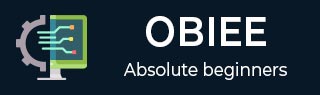
- OBIEE 教程
- OBIEE - 首页
- OBIEE - 数据仓库
- OBIEE - 维度建模
- OBIEE - 模式
- OBIEE - 基础知识
- OBIEE - 组件
- OBIEE - 架构
- OBIEE - 存储库
- OBIEE - 业务层
- OBIEE - 表示层
- OBIEE - 测试存储库
- OBIEE - 多个逻辑表
- OBIEE - 计算度量
- OBIEE - 维度层次结构
- OBIEE - 基于级别的度量
- OBIEE - 聚合
- OBIEE - 变量
- OBIEE – 仪表盘
- OBIEE - 过滤器
- OBIEE - 视图
- OBIEE - 提示
- OBIEE - 安全性
- OBIEE - 管理
- OBIEE 有用资源
- OBIEE - 问答
- OBIEE - 快速指南
- OBIEE - 有用资源
- OBIEE - 讨论
OBIEE – 仪表盘
OBIEE 仪表盘是一种工具,使最终用户能够根据业务需求模型运行临时报表和分析。交互式仪表盘是像素完美的报表,最终用户可以直接查看或打印。
OBIEE 仪表盘是 Oracle BI 表示层服务的一部分。如果您的最终用户不想查看仪表盘中的所有数据,则允许您向仪表盘添加提示,以便最终用户输入他们想要查看的内容。仪表盘还允许最终用户从下拉列表、多选框和列选择中选择以显示在报表中。
仪表盘警报
Oracle BI 仪表盘允许您为销售主管设置警报,这些警报会在公司预计销售额即将低于预测时出现在交互式仪表盘上。
创建新的仪表盘
要创建新的仪表盘,请转到新建→仪表盘,或者也可以单击左侧“创建”下的“仪表盘”选项。
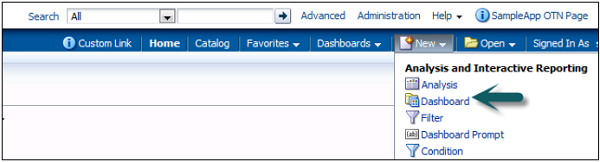
单击“仪表盘”后,将打开新的仪表盘对话框。输入仪表盘的名称和描述,并选择要保存仪表盘的位置→单击“确定”。
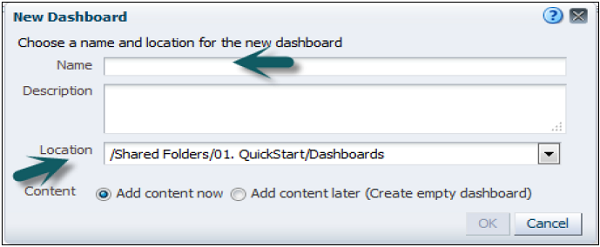
如果将仪表盘直接保存在 /Shared Folders/一级子文件夹下的仪表盘子文件夹中→仪表盘将在全局标题的仪表盘菜单中列出。
如果将其保存在任何其他级别的仪表盘子文件夹中(例如 /Shared Folders/Sales/Eastern),则不会列出。
如果您在 /Shared Folders/一级子文件夹下直接位于仪表盘子文件夹中的文件夹中选择一个尚未保存任何仪表盘的文件夹,则会自动为您创建一个新的仪表盘文件夹。
输入上述字段后,仪表盘构建器将打开,如下面的快照所示 -
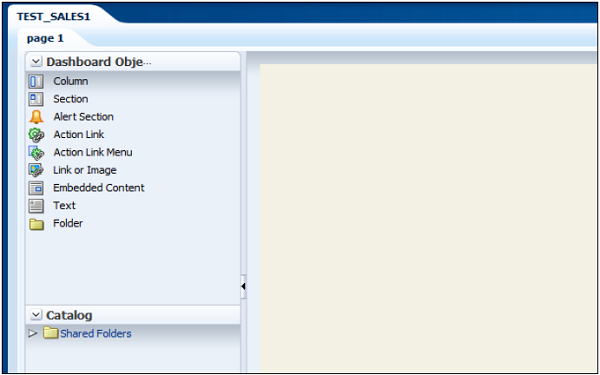
展开目录选项卡,选择要添加到仪表盘的分析,然后将其拖到页面布局窗格中。保存并运行仪表盘。
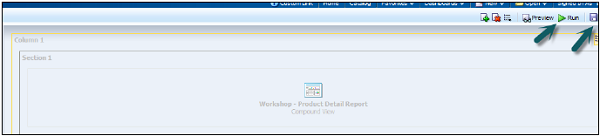
编辑仪表盘
转到仪表盘→我的仪表盘→编辑仪表盘。

要编辑仪表盘。单击以下图标→仪表盘属性。

将出现一个新的对话框,如下面的快照所示。您可以执行以下任务 -
更改样式(样式控制仪表盘和结果的显示格式,例如文本和链接的颜色、文本的字体和大小、表格中的边框、图形的颜色和属性等)。您可以添加描述。
您可以添加隐藏的提示、过滤器和变量。指定将与仪表盘页面上的分析一起显示的链接。您可以重命名、隐藏、重新排序、设置权限以及删除仪表盘页面。
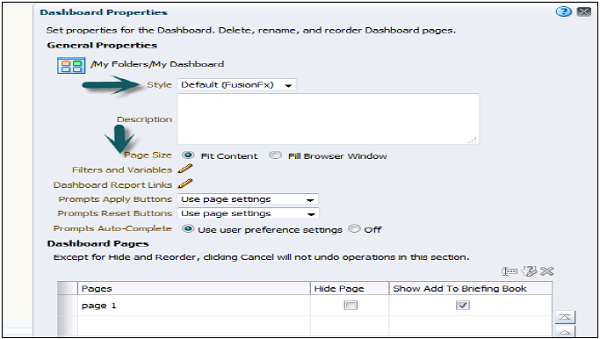
您还可以通过在对话框中选择页面来编辑仪表盘页面属性。您可以进行以下更改 -
您可以更改仪表盘页面的名称。
您可以添加隐藏提示。隐藏提示用于为仪表盘页面上的所有相应提示设置默认值。
您可以为仪表盘添加权限,也可以删除选定的页面。仪表盘页面将被永久删除。
如果此仪表盘中有多个仪表盘页面,则使用向上和向下箭头启用排列顺序图标。
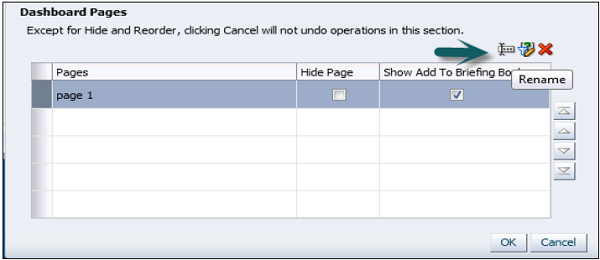
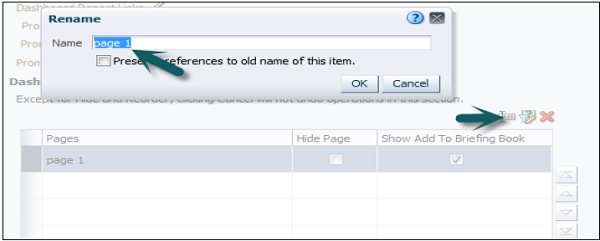
要在仪表盘级别、仪表盘页面或分析级别设置报表链接,请单击“仪表盘报表链接”的编辑选项。
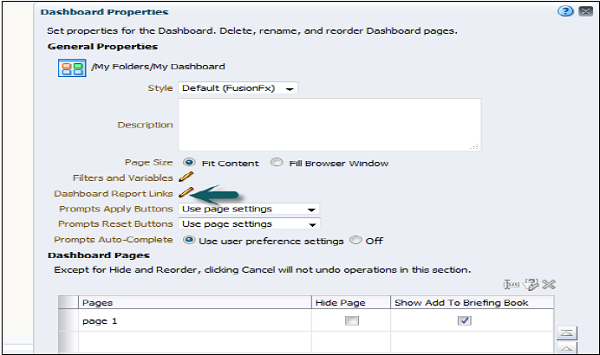
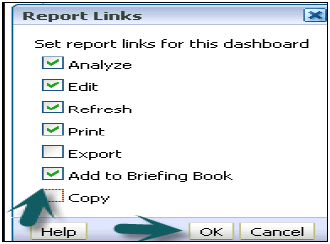
要添加仪表盘页面,请单击“新建仪表盘页面”图标→输入仪表盘页面的名称,然后单击“确定”。

在“目录”选项卡中,您可以添加新的另一个分析并将其拖到新仪表盘页面的页面布局区域。
要编辑仪表盘的属性(如单元格宽度、边框和高度),请单击“列属性”。您可以设置背景颜色、换行文本和其他格式选项。
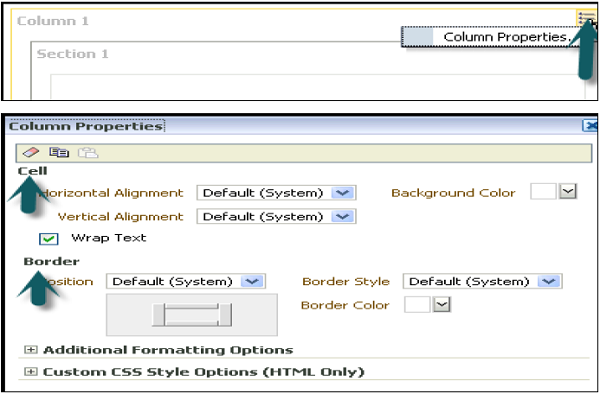
您还可以通过单击“列属性”中的“条件”选项在仪表盘数据显示上添加条件 -
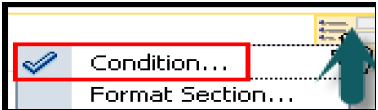
要添加条件,请单击“条件”对话框中的“+”号。您可以根据分析添加条件。
选择条件数据并输入条件参数。
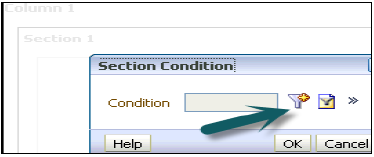
您还可以通过单击“+”按钮旁边的“更多”符号来测试、编辑或删除条件。
保存自定义仪表盘
您可以通过转到页面选项→保存当前自定义→输入自定义名称→单击“确定”来保存自定义仪表盘。
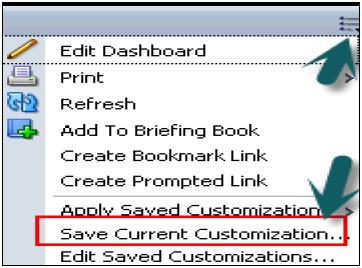
要将自定义应用于仪表盘页面,请转到页面选项→应用保存的自定义→选择名称→单击“确定”。
它允许您以其当前状态保存和查看仪表盘页面,例如过滤器、提示、列排序、分析中的钻取以及部分展开和折叠。通过保存自定义,您无需每次访问仪表盘页面时都手动进行这些选择。